文章详情页
win11网络连接不见了怎么办
浏览:4日期:2023-06-11 15:35:07
要是在使用电脑的时候发现了网络连接的图标不见了,我们可以去设置里解决,或者直接重置一下网络就可以解决问题了,十分的方便,下面一起来看看吧。
win11网络连接不见了怎么办:方法一:
1、首先点击键盘的win+i进入设置。
2、然后点击左边的“网络和internet”。
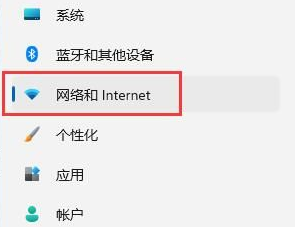
3、接着在右边点击“拨号”。
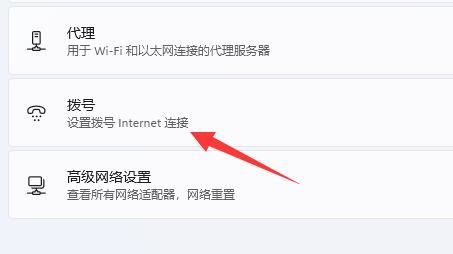
4、点击设置新连接。
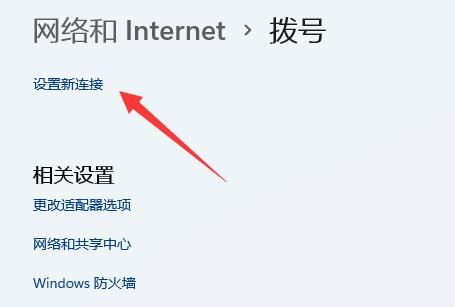
5、最后选择设置新网络就可以让系统自动扫描了。
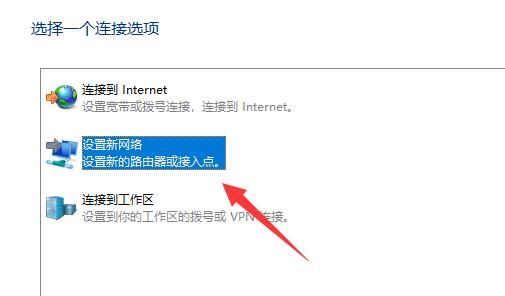
方法二:
1、点击win+i进入设置。
2、然后点击“网络和internet”。
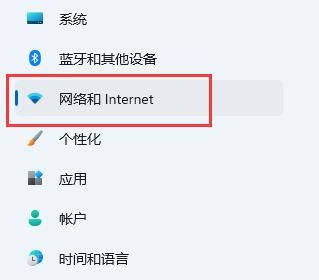
3、接着点击“高级网络设置”。
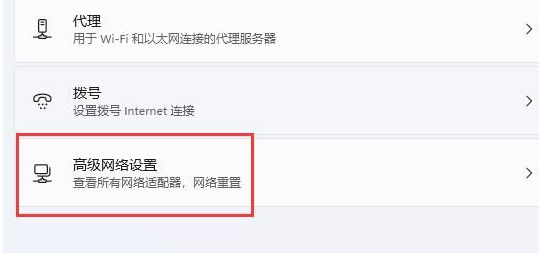
4、然后选择“网络重置”。
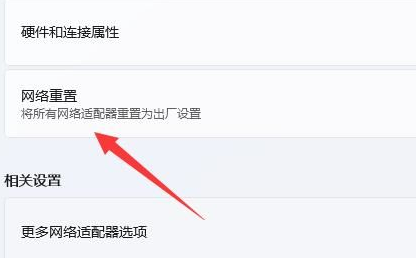
5、最后点击立即重置就好了。

阅读延伸:严重断连怎么办
以上就是win11网络连接不见了怎么办的全部内容,望能这篇win11网络连接不见了怎么办可以帮助您解决问题,能够解决大家的实际问题是好吧啦网一直努力的方向和目标。
上一条:win11删除管理员账户下一条:win11实时保护关了自己就开了
相关文章:
排行榜

 网公网安备
网公网安备